Korjaus Jos tietokone ei käynnisty
Oletko koskaan joutunut tilanteeseen, jossatietokone ei kytkeydy päälle? No, tämä on erittäin turhauttavaa painaa virtaa, mutta uudestaan ja uudestaan, ja katsomassa kuollutta laitetta. yhdessä ratkaisun kanssa.
Jos kohtaat tämän ongelman, sinun täytyy pystyätunnustaa, miksi kohtaat tämän asian ja jatkat ratkaisua. Sopivan ratkaisun soveltaminen kysymykseesi on myös erittäin tärkeää. Katsokaamme eri skenaarioita, jos tietokoneesi ei kytkeydy takaisin päälle irrottamisen jälkeen.
Jos tietokoneessasi ei näy tehon merkkiä
Jos tietokone ei käynnisty ja näet eimerkki voimasta, älä sitten paniikkia. Tällaisissa tapauksissa saatat kuulla myös puhaltimien äänen sekä valon vilkkumisen, mutta ei merkkejä voimasta. Tällaisissa tapauksissa sinun tarvitsee vain seurata annettuja ohjeita.

Vaihe 1: Tämä ongelma saattaa johtua siitä, että tietokonetta ei käytetty pitkään aikaan. Näin ollen yöllä on vaikea aloittaa. Voit irrottaa virtajohdon, puhdistaa sen ja kytkeä sen uudelleen.
Vaihe 2: Sinun on myös tarkistettava, että laite saa virtalähteen vai ei. Suorita lampun testi virtalähteellä. Jos laite ei saa virtaa lähteestä, se ei tietenkään käynnisty.
Vaihe 3: Voit myös vaihtaa tietokoneen virtajohdon tai verkkolaitteen. Tämä voi auttaa sinua tilanteissa, joissa tietokone ei käynnisty.

Tietokoneella on virta, mutta voitti "t Kytke päälle
Joskus, kun sanotte "tietokoneeni ei käänny"On todennäköistä, että laite saattaa saada virtaa, mutta se ei vieläkään käynnisty. Tällöin kaikki muut sisäiset komponentit toimivat, mutta ei koko tietokone. Noudata seuraavia ohjeita, jos tietokone ei käynnisty virrankatkaisun jälkeen.
Vaihe 1: Jos tietokoneessa on virtaa, mutta ei näytä mitään, on todennäköistä, että näyttö ei toimi. Tarkista, että näyttö on liitetty oikein laitteeseen.

Vaihe 2: Varmista, että tietokone saa täyden tehonsa. Virran puute saattaa myös olla syy siihen, että tietokone ei käynnisty.
Vaihe 3: Sinun on myös tarkistettava, onko CPU: ssa oireita oikosulusta. Oikosulku voi olla myös syy siihen, että tietokone ei käynnisty.
Tietokone pysähtyy tai käynnistyy uudelleen Blue Screen of Deathissa
Joskus tietokone käynnistyy, mutta tuleekäynnistä tai ripustaa sininen näyttö. Tämä näyttö kopioidaan myös sinisenä kuolemanäytönä. Tällaisina aikoina, kun tietokone ei käynnisty, sinun on noudatettava seuraavia ohjeita.
Vaihe 1: Kuoleman sininen näyttö saattaa johtua äskettäin asennetusta uudesta ohjelmasta tai ohjelmistosta. Tällaisina aikoina sinun on suoritettava järjestelmän palautus. Pyydä ammattilaista auttamaan.

Vaihe 2: Voit myös kääntää laitteen ajurin takaisin aiempaan versioon, kun virhe ei ollut olemassa. Tämä edellyttää myös ammattilaista, joka auttaa sinua.
Vaihe 3: Kuoleman sininen näyttö tapahtuu myös silloin, kun asemassa ei ole tarpeeksi tilaa. Varmista, että asemassa, jossa Windows on asennettu, on riittävästi muistia. Tämä saattaa auttaa sinua, kun tietokone ei kytkeydy päälle sinistä näyttöä.
Windows Reboots kirjautumisnäytön jälkeen
Jos olet yksi valittavista käyttäjistä"Tietokoneeni ei" käynnistynyt ", koska tietokone käynnistetään uudelleen kirjautumisnäytön jälkeen, joten voit kokeilla tätä ratkaisua.
Vaihe 1: Jos ongelma ilmenee, voit kirjautua laitteeseen turvallisessa tilassa. Tämä ongelma voi joskus johtua epäonnistuneesta päivityksestä. Siksi tallentaminen turvallisella tilassa saattaa auttaa.
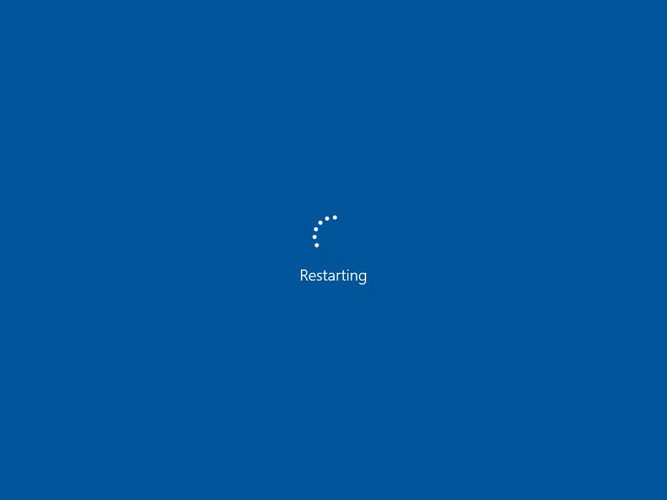
Vaihe 2: Tarkista, onko laitteessa viruksia. Sinun täytyy käyttää hyvää virustorjuntaohjelmaa, jotta voit puhdistaa tietokoneesi ja päästä eroon kaikista viruksista.
Vaihe 3: Vaihda tietokoneen akku, jos se on yli 3 vuotta vanha. Vaurioitunut akku voi olla myös syy tähän ongelmaan.
Korjaa kaikki tietokoneen käynnistysongelmat Windows Boot Genius -ohjelmiston avulla
Lopuksi, jos ongelmaasi ei vielä ratkaista,voit aina käyttää Windows Boot Genius -ohjelmaa. Tätä työkalua käytetään ratkaisemaan kaikki sellaiset ongelmat, kuten Windows, jotka ovat jumissa mustalla näytöllä, sininen näyttö, latausnäyttö, uudelleenkäynnistyksen yhteydessä, päivityssilmukassa, tervetuliaisnäytössä ja niin edelleen.
Vaihe 1: Suorita ohjelmisto laitteellasi. Nyt sinun täytyy valmistaa käynnistettävä levy. Tämä voidaan tehdä käyttämällä valmisteltua CD / DVD-levyä tai myös flash-asemaa. Jos käytät CD / DVD-levyä, kirjoita levy CD-ROM-ohjaimeen. Jos käytät flash-asemaa, liitä pendrive USB-porttiin. Napsauta Burn-painiketta, kun haluat aloittaa polttokorjauslevyn.

Vaihe 2: Aseta CD-levy tietokoneeseen, joka ei käynnisty. Käynnistä tietokone CD / USB-levyltä painamalla F12-painiketta toistuvasti.
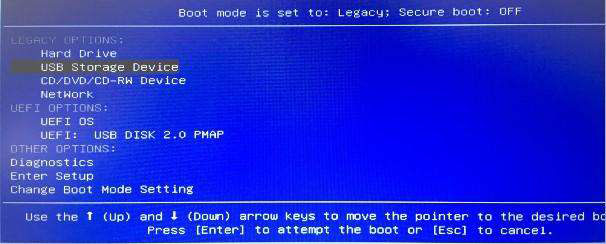
Vaihe 3: Nyt, kun PC: n lisäys CD / USB: ltä, ohjelmiston käyttöliittymä tulee näkyviin. Valitse ongelman syy vasemmalla puolella olevasta valikosta. Noudata näyttöön tulevia ohjeita. Ongelma ratkaistaan helposti.

Yhteenveto
Pitkä tarina lyhyt, me vain katsoimmeeri skenaarioita siitä, miksi tietokone ei käynnisty. Jokaisessa skenaariossa on erilainen ratkaisu. Syytyypistä riippuen sinun on toimittava vastaavasti. Lisäksi voit myös käyttää Windows Boot Geniusa lopullisena ratkaisuna tähän ongelmaan.









